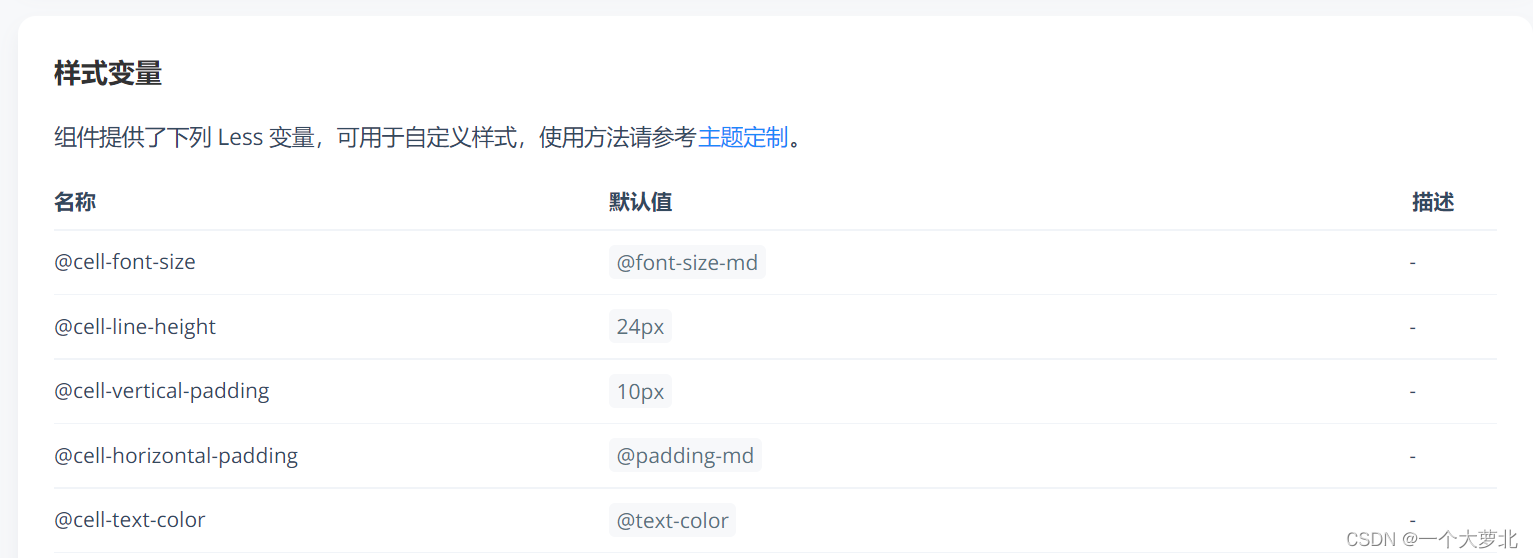- vant官网:https://vant-contrib.gitee.io/vant/v2/#/zh-CN/
- 定制主题: https://vant-contrib.gitee.io/vant/v2/#/zh-CN/theme
1. vant组件安装—按需引入
- 1.安装vant组件库-
npm i vant@latest-v2 - 2.安装按需引入组件-
npm i babel-plugin-import-D - 3.在
babel.config.js中配置
module.exports ={presets:['@vue/cli-plugin-babel/preset'],plugins:[['import',{libraryName:'vant',libraryDirectory:'es',style:true},'vant']]}
- 4.导入你需要使用的组件(新建一个 utils/vant.js文件 )
// 导入vueimport Vue from'vue'// 引入组件import{ Button, Icon }from'vant'// 使用组件
Vue.use(Button)
Vue.use(Icon)
![[外链图片转存失败,源站可能有防盗链机制,建议将图片保存下来直接上传(img-Pbh6Tl9O-1672064606843)(E:/%E5%89%8D%E7%AB%AF%E5%AD%A6%E4%B9%A0%E8%B5%84%E6%96%99/9.vue%E5%9F%BA%E7%A1%80/87%E6%9C%9Fvue%E5%9F%BA%E7%A1%80/01-vue%E5%9F%BA%E7%A1%80%E7%AC%94%E8%AE%B0/day07-%E9%BB%91%E9%A9%AC%E9%9D%A2%E7%BB%8FH5%E7%AB%AF%EF%BC%88%E4%B8%8A%EF%BC%89.assets/1667572246784.png)]](https://img-blog.csdnimg.cn/15b5ff75e61248a9877dcfd00eb4c401.png)
- 5.在main.js中导入你封装的vant.js-
import Vue from'vue'import App from'./App.vue'import router from'./router'// 导入vant组件import'@/utils/vant.js'// 导入amfe-flexibleimport'amfe-flexible'Vue.config.productionTip =falsenewVue({ router,render:h=>h(App)}).$mount('#app') - 6.重新运行项目(配置文件发生变化之后需要重新运行项目才会生效)-
npm run serve- 把vant里面的按钮组件CV到你的App.vue观察是否配置成功
<template><div><h1>我是根组件</h1><van-buttontype="primary">主要按钮</van-button><van-buttontype="info">信息按钮</van-button><van-buttontype="default">默认按钮</van-button><van-buttontype="warning">警告按钮</van-button><van-buttontype="danger">危险按钮</van-button></div></template>
![[外链图片转存失败,源站可能有防盗链机制,建议将图片保存下来直接上传(img-rYJtWE1c-1672064606844)(E:/%E5%89%8D%E7%AB%AF%E5%AD%A6%E4%B9%A0%E8%B5%84%E6%96%99/9.vue%E5%9F%BA%E7%A1%80/87%E6%9C%9Fvue%E5%9F%BA%E7%A1%80/01-vue%E5%9F%BA%E7%A1%80%E7%AC%94%E8%AE%B0/day07-%E9%BB%91%E9%A9%AC%E9%9D%A2%E7%BB%8FH5%E7%AB%AF%EF%BC%88%E4%B8%8A%EF%BC%89.assets/1667574170312.png)]](https://img-blog.csdnimg.cn/89a8ae90de244977b6dfe0695afdb36e.png)
按需引入时需要定制主题的使用方法:
1. 在babel.config.js文件中配置
module.exports ={plugins:[['import',{libraryName:'vant',libraryDirectory:'es',// 指定样式路径style:(name)=>`${name}/style/less`,},'vant',],],};
2. 在vue.config.js中配置
// vue.config.js
module.exports ={css:{loaderOptions:{less:{// 若 less-loader 版本小于 6.0,请移除 lessOptions 这一级,直接配置选项。lessOptions:{modifyVars:{// 直接覆盖变量,定制主题'text-color':'#111','border-color':'#eee',},},},},},};
2. vant组件安装—完整引入
在开发项目时直接使用完整引入方式,在项目打包时再去做调整。
- 安装vant组件库
npm i vant@latest-v2
- 引入
在src/main.js 中,以vue插件的方式完整引入vant组件
import Vue from'vue'import Vant from'vant'// 组件库import'vant/lib/index.css'// 样式
Vue.use(Vant)// 引入
- 使用
在app.vue中(其他任意组件也行), 测试使用。
<van-buttontype="default">默认按钮</van-button><van-buttontype="primary">主要按钮</van-button><van-buttontype="info">信息按钮</van-button><van-buttontype="warning">警告按钮</van-button><van-buttontype="danger">危险按钮</van-button>
van-button就是vant组件库中提供的按钮组件。
效果如下
![[外链图片转存失败,源站可能有防盗链机制,建议将图片保存下来直接上传(img-6woKGIvY-1672064606844)(E:/%E5%89%8D%E7%AB%AF%E5%AD%A6%E4%B9%A0%E8%B5%84%E6%96%99/9.vue%E5%9F%BA%E7%A1%80/class/%E9%A1%B9%E7%9B%AE-%E9%BB%91%E9%A9%AC%E5%A4%B4%E6%9D%A1/T-%E5%A4%B4%E6%9D%A1%E9%A1%B9%E7%9B%AE%E9%A1%B9%E7%9B%AE%E6%96%87%E6%A1%A3/vue-hmtt/01%E8%AE%B2%E4%B9%89/asset/image-20210603235531109.png)]](https://img-blog.csdnimg.cn/1fcf5c1caade448bad87728973cbb2f2.png)
完整引入组件时需要定制主题的使用方法:
1. main.js引入样式(二选一)
// 引入全部样式import'vant/lib/index.less';// 引入单个组件样式import'vant/lib/button/style/less';
2. 在vue.config.js中配置
module.exports ={css:{loaderOptions:{less:{// 若 less-loader 版本小于 6.0,请移除 lessOptions 这一级,直接配置选项。lessOptions:{modifyVars:{// 直接覆盖变量,定制主题'text-color':'#111','border-color':'#eee',},},},},},};
遇到报错【Can’t resolve ‘less-loader’】需要下载less less-loader
npm i less less-loader
自定义主题其实指的是每个组件都可以自定义样式,找到最底下的样式变量
名称就是你要修改的属性名 你要改成什么就可以给它属性值
例如: ‘cell-line-height’ : 50px 你就把cell组件的行高自定义为50px了
版权归原作者 一个大萝北 所有, 如有侵权,请联系我们删除。